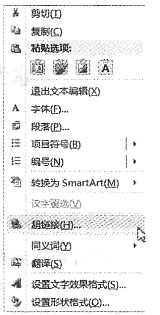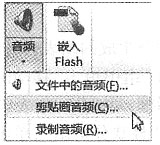二、字处理题(共30分)1.
考生文件夹 公司将于今年举办“创新产品展示说明会”,市场部助理小王需要将会议邀请函制作完成,并寄送给相关的客户。请按照如下要求完成工作:
1.在考生文件夹下,将“Word素材.docx”文件另存为“Word.docx”(“.docx”为扩展名),后续操作均基于此文件,否则不得分。
2.将文档中“会议议程:”段落后的7行文字转换为3列7行的表格,并根据窗口大小自动调整表格列宽。为制作完成的表格套用一种表格样式,使表格更加美观。
3.为了可以在以后的邀请函制作中再利用会议议程内容,将文档中的表格内容保存至“表格”部件库,并将其命名为“会议议程”。
4.将文档末尾处的日期调整为可以根据邀请函生成日期而自动更新的格式,日期格式显示为“2014年1月1日”。
5.在“尊敬的”文字后面插入拟邀请的客户姓名和称谓。拟邀请的客户姓名在考生文件夹下的“通讯录.xlsx”文件中,客户称谓则根据客户性别自动显示为“先生”或“女士”,如“范俊弟(先生)”“黄雅玲(女士)”。
6.每个客户的邀请函占1页内容,且每页邀请函中只能包含一位客户姓名,所有的邀请函页面另外保存在一个名为“Word-邀请函.docx”的文件中。如有需要,则删除“Word-邀请函.docx”文件中的空白页面。
7.本次会议邀请的客户均来自台资企业,因此,将“Wold-邀请函.docx”中的所有文字内容设置为繁体中文格式,以便于客户阅读。
8.文档制作完成后,分别保存“Word.docx”文件和“Word-邀请函.docx”文件。
9.关闭Word应用程序,并保存所提示的文件。
[微步骤]
(1)打开考生文件夹中的“Word素材.docx”文件,执行“文件”→“另存为”命令,在“另存为”对话框中删除文件名中的“素材”两个字,单击“保存”按钮进行保存。
(2)步骤1:选中“会议议程”下面的7行文字,执行“插入”→“表格”→“表格”→“文本转换成表格”命令,打开“将文字转换成表格”对话框,单击“根据窗口调整表格”单选项,单击“确定”按钮。
步骤2:在“设计”→“表格样式”区域,为表格任意设置一种样式。
(3)步骤1:选中表格,执行“插入”→“文本”→“文档部件”→“将所选内容保存到文档部件库”命令,打开“新建构建基块”对话框。
步骤2:将名称改为“会议议程”,库改为“表格”,单击“确定”按钮,单击“是”按钮。
(4)步骤1:选中文档末尾的日期,执行“插入”→“文本”→“日期和时间”命令,打开“日期和时间”对话框。
步骤2:将“语言”修改为“中文”,选中“××××年××月××日”对应的项,选中“自动更新”前的复选框,单击“确定”按钮。
步骤3:将插入的日期改为“2014年1月1日”。
(5)步骤1:将光标定位在“尊敬的”和冒号之间。
步骤2:执行“邮件”→“开始邮件合并”→“开始邮件合并”→“邮件合并分步向导”命令,打开“邮件合并”向导对话框。
步骤3:在向导的第1步,直接单击“下一步”按钮。
步骤4:在向导的第2步,直接单击“下一步”按钮。
步骤5:在向导的第3步,单击“浏览”按钮,在打开的“选取数据源”对话框中找到考生文件夹下的“通讯录.xlsx”文件并选中,单击“打开”按钮,在打开的“选择表格”对话框中选中“通讯录”,单击“确定”按钮,再单击“确定”按钮。最后单击向导中的“下一步”按钮。
步骤6:在向导的第4步,单击“其他项目”按钮,在打开的“插入合并域”对话框中选中“姓名”并单击“插入”按钮,再单击“关闭”按钮,执行“邮件”→“编写和插入域”→“规则”→“如果…那么…否则”命令,打开“插入Word域:IF”对话框,将“域名”修改为“性别”,“比较条件”为“等于”,“比较对象”为“女”,在中间的文本框中输入“女士”,在下面的文本框中输入“先生”,单击“确定”按钮,再单击向导中的“下一步”按钮。
步骤7:在向导的第5步,直接单击“下一步”按钮。
步骤8:在向导的第6步,单击“编辑单个信函”按钮,在打开的“合并到新文档”对话框中选择“全部”,单击“确定”按钮。
(6)步骤1:在打开的“信函1”文档中,检查有没有多余的空白页,如果有,则直接删除该空白页。
步骤2:执行“文件”→“保存”命令,将新生成的文档保存至考生文件夹下,命名为“Word-邀请函.docx”。
(7)步骤1:在“Word-邀请函.docx”文档中,执行“审阅”→“中文简繁转换”→“简转繁”命令。
步骤2:保存对文档进行的修改,并关闭该文档。
(8)保存对“Word.docx”文档进行的修改,并关闭该文档。
答案考生文件夹
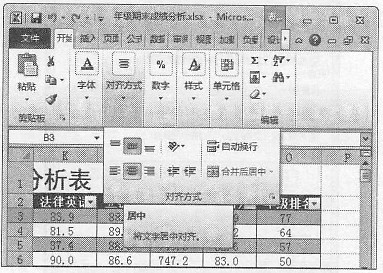
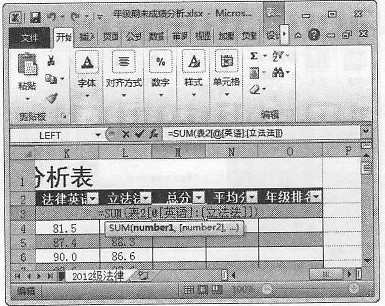
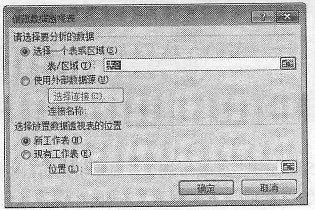
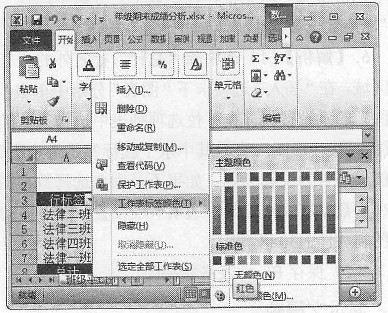
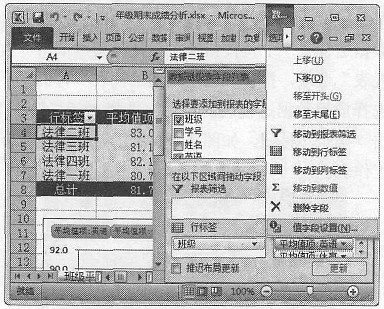
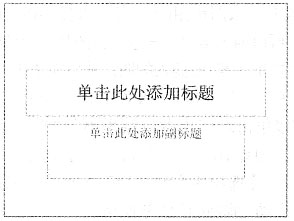
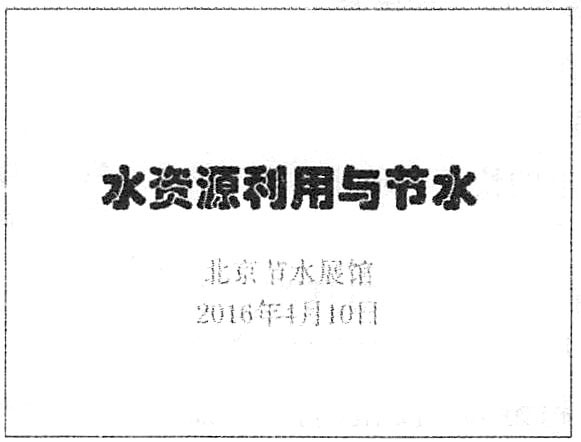
 、“降低列表级别”按钮
、“降低列表级别”按钮 ,即可提升或降低标题层次。
,即可提升或降低标题层次。